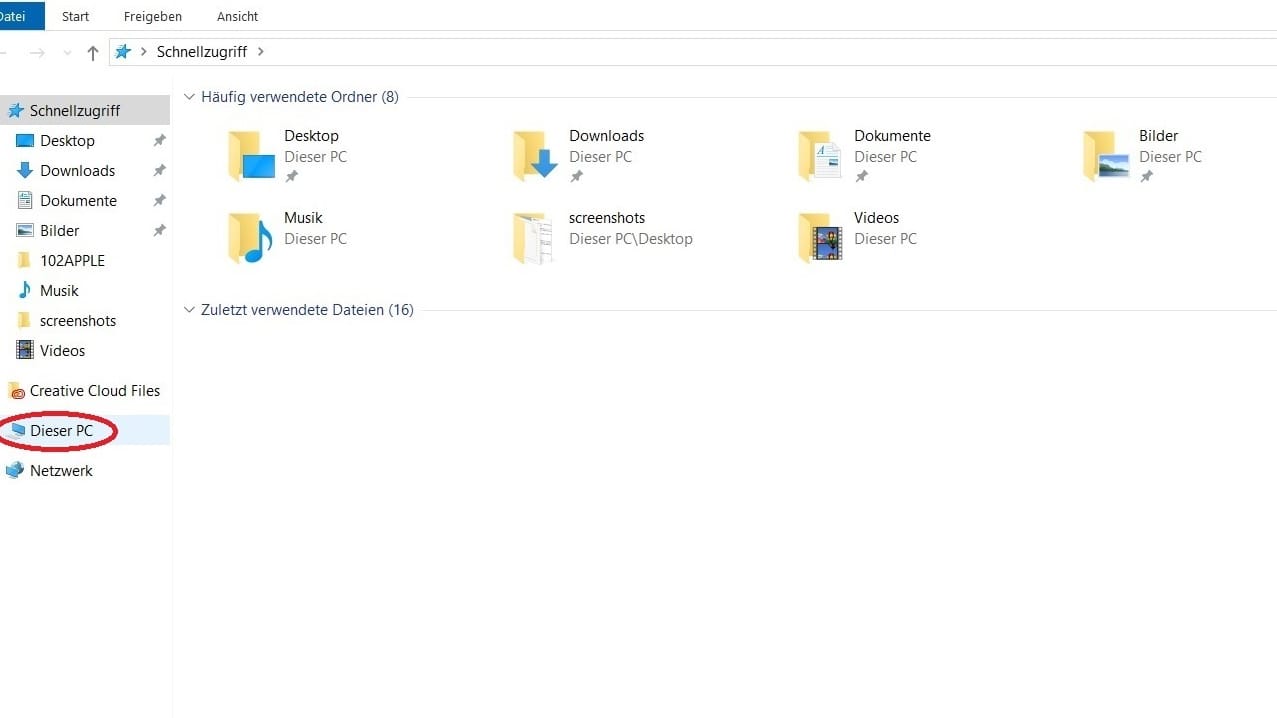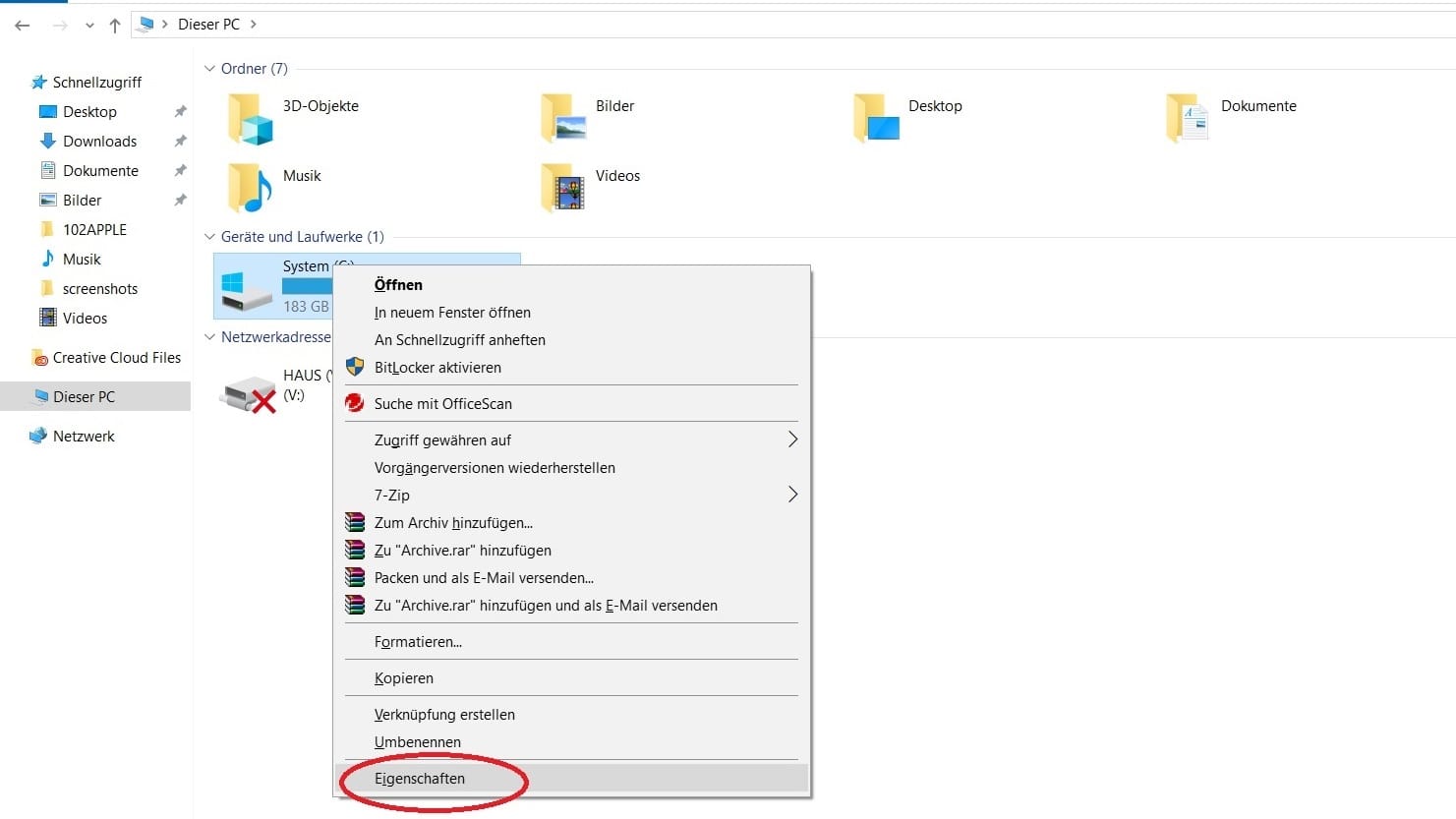Windows-Tipp So werden Sie den alten Windows-Ordner los
Sie haben das neue Windows-Update installiert und es fehlen Ihnen mehrere Gigabyte Speicherplatz? Mit wenigen Klicks holen Sie sich diesen zurück.
Manchen Nutzern wird auffallen, dass nach einem Update plötzlich mehrere Gigabyte Speicher auf dem Computer fehlen. Das liegt daran, dass Windows die alte Version des Systems für zehn Tage im sogenannten "windows.old"-Ordner speichert.
So können Nutzer bei Problemen zur letzten, stabilen Version zurückkehren. Wer keine zehn Tage warten will oder den Platz sofort braucht, kann den Speicher auch manuell freigeben.
Vorsicht: Löschen Sie den Ordner nur, wenn Sie wirklich bei der jetzigen Windows-Version bleiben möchten. Eine Rückkehr auf die vorherige Version wird ohne den Ordner erheblich erschwert.
Windows.old löschen
1. Drücken Sie die Windows-Taste und E, um den Dateiexplorer zu öffnen.
2. Klicken Sie mit der rechten Maustaste auf das Laufwerk, auf der Windows installiert ist. Für gewöhnlich ist das Laufwerk C. Falls Sie keine Laufwerke sehen, müssen Sie in der Leiste links auf Dieser PC klicken. Jetzt sollten alle Laufwerke angezeigt werden.
3. Nachdem Sie mit rechter Maustaste auf das Laufwerk geklickt haben, wählen Sie Eigenschaften.
4. Im geöffneten Fenster wählen Sie den Punkt Bereinigen. Der findet sich im Reiter Allgemein.
5. Das System zeigt nun mögliche Daten, die gelöscht werden können. Um auf Systemdaten wie alte Windows-Versionen zugreifen zu können, müssen Sie die Option Systemdateien bereinigen wählen. Für diesen Schritt benötigen Sie Administrator-Rechte.
6. Wählen Sie die Dateien, die Sie löschen möchten. Windows bietet beispielsweise temporäre Dateien, aber auch "vorherige Windows-Installationen". Klicken Sie auf Bereinigen und die Dateien werden gelöscht
Alternativ können Sie auch über die Systemeinstellungen Dateien löschen. Das geht so:
1. Drücken Sie die Windows-Taste oder klicken Sie auf das Windows-Symbol in der Taskleiste (für gewöhnlich links unten).
2. Drücken Sie auf das Zahnrad-Symbol, das öffnet die Windows-Einstellungen
3. Klicken Sie auf System.
4. Suchen Sie das Menü Speicher. Klicken Sie drauf.
5. Klicken Sie auf Jetzt Speicherplatz freigeben.
6. Wählen Sie die gewünschten Dateien, die Sie löschen möchten und Klicken Sie auf Dateien entfernen.
Übrigens: Seit vergangener Woche gibt es bereits die März-Updates zum Download. Sollte Ihr Computer diese nicht bereits automatisch installiert haben, können Sie das manuell nachholen. Unsere Anleitung erklärt Ihnen Schritt für Schritt, wie das funktioniert.
- Eigene Recherche